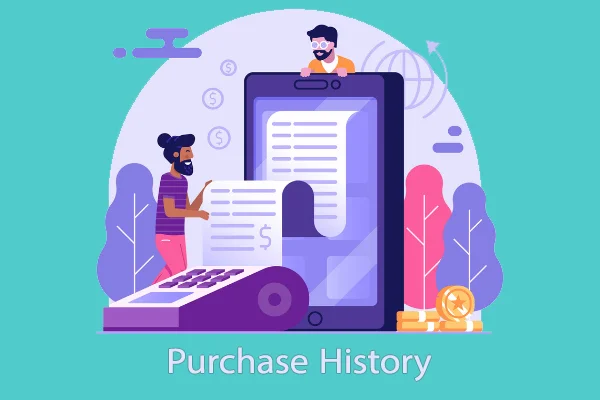
ممکن است برای بعضی کاربران این سوال پیش بیاید که آیا فعال سازی بازی به درستی و دقیقا همان عنوانی که خواسته اند انجام شده است یا خیر، که در این آموزش به راحتی میتوانید در پلتفرم های مختلف بررسی کنید.
در این آموزش نحوه پیگیری و دیدن جزئیات سفارش های شما ( لیست تراکنش ها ) در Steam، Epic ، Battle net، Ubisoft و EA قرار داده شده است. البته اطلاعات و تایید خرید های شما از سمت هر پلتفرم برای شما ایمیل خواهد شد.
برای دیدن لیست خرید های انجام شده در پلتفرم استیم، این مراحل را انجام دهید :
۱- ابتدا وارد حساب استیم خود شوید.
۲- در قسمت بالا سمت راست روی نام اکانت خود کلیک کرده سپس گزینه Account Details را انتخاب کنید.
۳- در صفحه Account Details ،در قسمت راست، سه گزینه وجود دارد که دو گزینه اول لیست تراکنش های استیم شما را نشان میدهد.
View purchase history : اطلاعات دقیق از خرید های مستقیم و گیفت کارت های شارژ شده و بازی هایی که شما گیفت کرده اید همینطور اطلاعات نسخه بازی های فعال شده در اکانت شما را نشان میدهد.
View licenses and product key activations : اطلاعاتی از خریدهای شما از جمله، اطلاعات بازی هایی که به عنوان گیفت دریافت کرده اید را نشان میدهد. ( برای مثال خرید هایی که ما برای شما انجام میدهیم، نسخه ای که فعال شده را از این قسمت میتوانید چک کنید )
۱- برای پلتفرم بتل نت نیز می توانید طبق تصویر ابتدا وارد اکانت بتل نت خود شده در گوشه سمت چپ بالا بر روی لوگو آبی رنگ بتل نت کلیک کنید سپس در منوی باز شده گزینه My Account را انتخاب نمایید.
۲- در صفحه My Account اگر گزینه Game & Subscription را انتخاب کنید لیست کلی بازی های شما را نمایش می دهد.
۳- درصورتیکه بخواهید لیستی از اطلاعات تراکنش های خود را چک کنید باید گزینه Transaction History را کلیک نمایید.
در این صفحه عدد 5 به شما نمایش می دهد چه بازی هایی خرید کردید و عدد 6 نشان دهنده گیفت هایی هست که دریافت کرده اید و عدد 7 خریدهای درون بازی است که انجام داده اید مانند تصویر.
نکته : کاربرهایی که ریجن بتل نت آنها ریجنی غیر از ترکیه است و از سایت ما خرید انجام می دهند در قسمت Transaction History تب Purchase قسمت Region را باید روی آمریکا قرار دهند تا تراکنش خرید نمایش داده شود.
برای دیدن لیست تراکنش ها و جزئیات بیشتر خریدهای خود از طریق مرورگر وارد حساب یوبیسافت خود شوید Ubisoft
در بالای صفحه سمت راست، روی تصویر پروفایلتان ماوس را نگه داشته و از منوی باز شده گزینه My Account را کلیک کنید.
در این صفحه لیستی از خریدهای شما بهمراه جزئیات آن نشان داده میشود.
برای دیدن لیست تراکنش ها و جزئیات بیشتر خریدهای خود از طریق مرورگر وارد حساب EA خود شوید EA
سپس وارد قسمت Account Settings خود شوید.
در این قسمت وارد Order History اکانت خود شوید. (اگر ورود 2 مرحله ای اکانت شما فعال است می بایست برای ورود کد گارد EA را وارد کنید)
در قسمت تراکنش های EA شما می توانید لیست خریدهای خود رو به صورت کامل چک کنید، همچنین اگر روی گزینه + کنار هر سفارش کلیک نمایید جزئیات خرید رو میتونید به صورت کامل مشاهده نمایید.
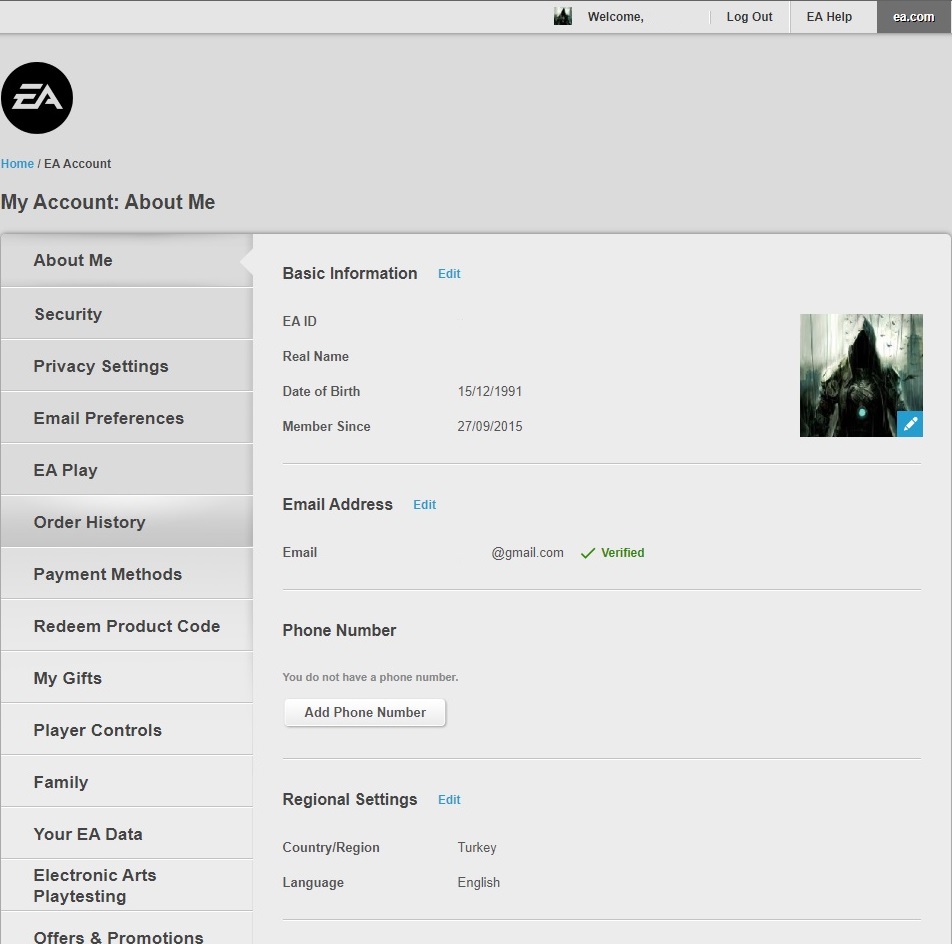
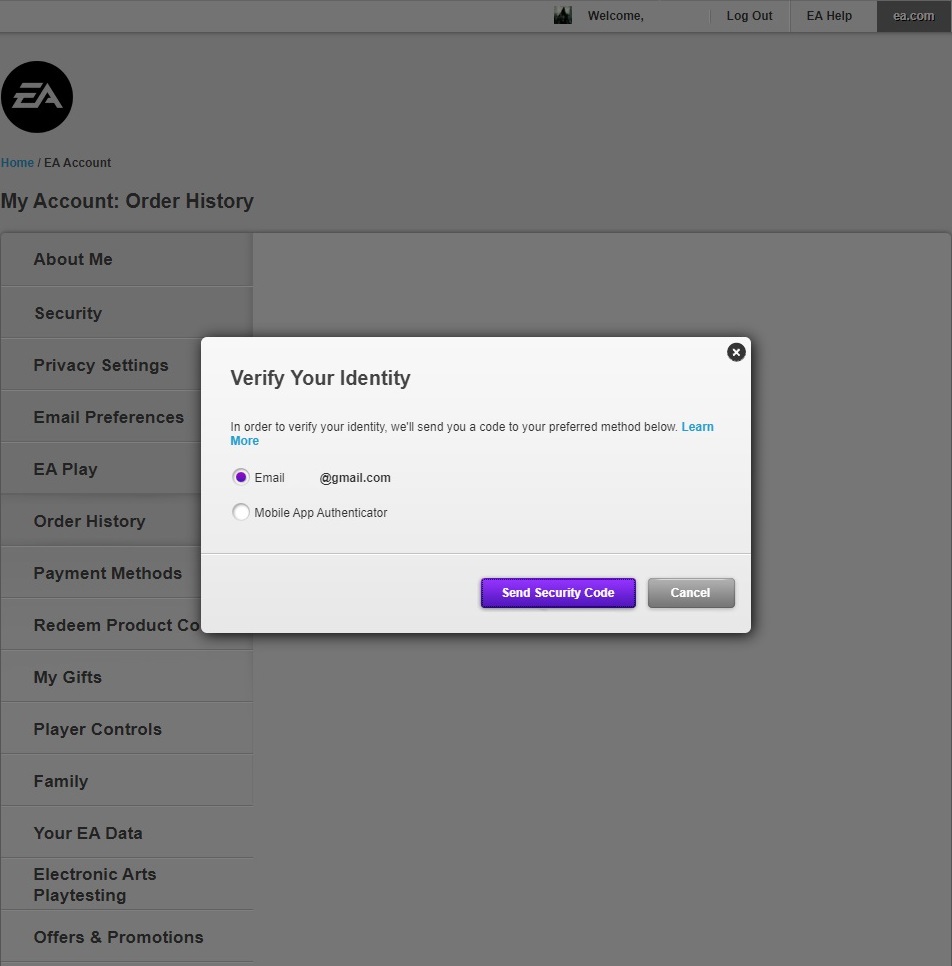
برای مشاهده تراکنش های اپیک می توانید از طریق لانچر اپیک و یا لاگین کردن در سایت اپیک از طریق مرورگر انجام دهید.
۱- برای چک کردن از طریق برنامه اپیک می بایست ابتدا در حساب خود لاگین کنید. سپس در گوشه سمت راست بالا بر روی پروفایل خود کلیک کرده و گزینه Account را انتخاب نمایید. (طبق تصویر زیر)
سپس مرورگر شما باز می شود و به صورت خودکار پروفایل شما نمایش داده می شود. در سمت چپ گزینه Transactions را انتخاب کنید. (در این صفحه تمام موارد خرید و اشتراک هایی که دارید به صورت کامل نمایش داده خواهد شد)